Kako promijeniti ili vratiti zadanu lokaciju mape Camera Roll u sustavu Windows 10

Ovaj će vam vodič pokazati kako promijeniti ili vratiti zadanu lokaciju mape Camera Roll u sustavu Windows 10.
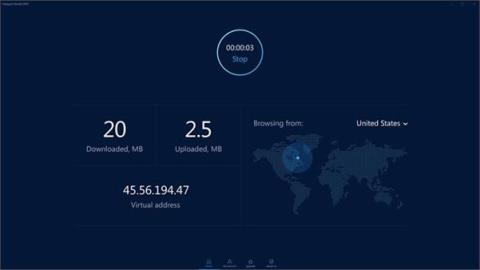
Ako vidite pogrešku Game Security Violation Detected prilikom pokretanja igre u sustavu Windows 10, popravak je vrlo jednostavan. Ovako možete riješiti ovu grešku u igri.
Odspojite se s VPN-a
Netko bi mogao pomisliti da aktivna VPN veza nema nikakve veze s igrom koja se igra. Međutim, bit ćete potpuno iznenađeni kada znate da većina softvera protiv varanja smatra aktivnu VPN vezu mogućom prijetnjom. To je osobito istinito ako koristite VPN za maskiranje svoje trenutne lokacije. Kada promijenite zemljopisni položaj svoje mreže pomoću VPN-a, softver protiv prijevara to može smatrati neobičnim i pretpostaviti da varate ili da je vaš sustav ugrožen.
Dakle, ako vidite pogrešku Game Security Violation, provjerite niste li spojeni ni na jednu VPN mrežu. Nakon prekida veze s VPN-om, možda ćete također morati ponovno pokrenuti Windows 10 prije nego što možete normalno pokrenuti igru.
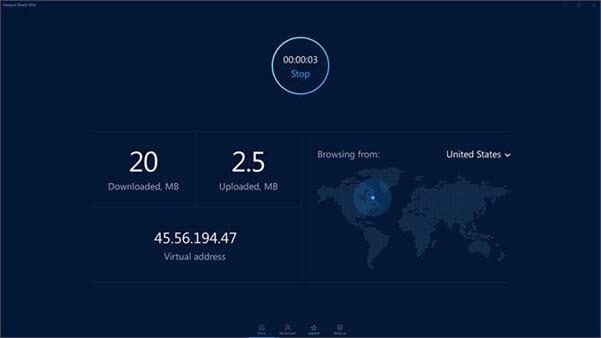
Odspojite se s VPN-a
Deinstalirajte ili onemogućite RGB softver
Danas su neke vrhunske matične ploče i druge računalne komponente opremljene RGB osvjetljenjem. Za upravljanje RGB rasvjetom većina proizvođača nudi neku vrstu softvera. Općenito, ove vrste softvera nisu velika stvar u smislu sigurnosti. Međutim, ovisno o tome kako RGB softver radi, neki anti-cheat softver može ga smatrati prijetnjom i uzrokovati pogrešku kršenja sigurnosti igre. To je osobito istinito ako se softver povezuje s drugim procesima kako bi obavio posao.
Dakle, pojednostavljeno rečeno, ako na svom računalu imate instaliran bilo kakav RGB softver za kontrolu, to bi također mogao biti razlog za probijanje sigurnosti.
Deinstalirajte softver ili ga potpuno zatvorite kada želite igrati igru. To će u većini slučajeva popraviti pogrešku.
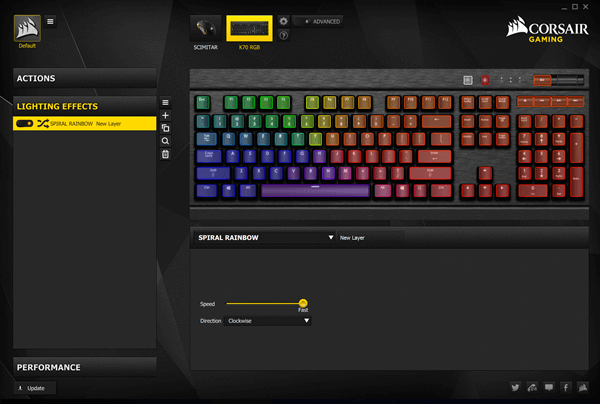
Deinstalirajte ili onemogućite RGB softver
Ažurirajte igre i pokretače igara
Ponekad, sam pokretač igre može biti zastario. Kada se to dogodi, igra može pomisliti da koristite zastarjelu ili oštećenu verziju i prikazati pogrešku. Pa provjerite jesu li i igra i pokretač igre ažurirani.
Većina pokretača igara imat će gumb za ažuriranje unutar samog pokretača. Možete kliknuti na njega da ažurirate pokretač i igru. Ako ste igru preuzeli s GamePassa ili Microsoft Storea, morate ažurirati igru iz same Microsoft Store trgovine.
Provjerite antivirusni softver
Antivirusni softver pruža bitnu zaštitu od poznatih i nepoznatih prijetnji. Međutim, neki antivirusni softver preduboko ometa druge procese ili kontinuirano dubinski skenira procese s čudnim ili sumnjivim ponašanjem. Kada je antivirusni softver aktivan, aktivirat će se zaštitna tehnologija u igri ili pokretaču igre, zaustavljajući igru s pogreškom kršenja.
Općenito, većina igara i pokretača igara dobro radi sa zadanim antivirusnim softverom Windows Defender . Ako koristite antivirusni softver trećih strana kao što su Kaspersky, McAfee, BitDefender itd., trebali biste isključiti zaštitu u stvarnom vremenu i onemogućiti antivirusni softver. Nakon toga pokušajte pokrenuti igru. Ako je antivirusni softver pravi uzrok, njegovo isključivanje će riješiti problem i igra će se dobro pokrenuti.
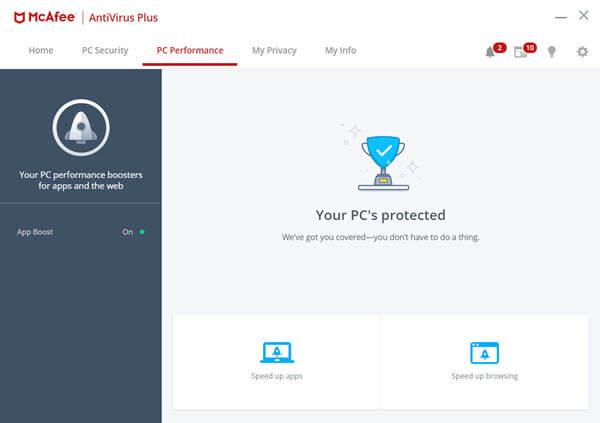
Provjerite antivirusni softver
Ne zaboravite da je važno ponovno uključiti antivirusni program odmah nakon izlaska iz igre. U članku se preporučuje da koristite zadani antivirusni softver Windows Defender i deinstalirate antivirusni softver trećih strana. Samo pazite da ne izvodite nikakve rizične radnje poput preuzimanja i instaliranja nepouzdanog softvera, klikanja na nepoznate poveznice, posjećivanja sumnjivih web stranica itd.
Vidi više:
Ovaj će vam vodič pokazati kako promijeniti ili vratiti zadanu lokaciju mape Camera Roll u sustavu Windows 10.
Smanjenje veličine i kapaciteta fotografija olakšat će vam njihovo dijeljenje ili slanje bilo kome. Konkretno, u sustavu Windows 10 možete grupno mijenjati veličinu fotografija uz nekoliko jednostavnih koraka.
Ako ne morate prikazivati nedavno posjećene stavke i mjesta iz sigurnosnih ili privatnih razloga, to možete jednostavno isključiti.
Jedno mjesto za kontrolu mnogih operacija izravno na paleti sustava.
U sustavu Windows 10 možete preuzeti i instalirati predloške grupnih pravila za upravljanje postavkama Microsoft Edgea, a ovaj će vam vodič pokazati postupak.
Programska traka ima ograničen prostor, a ako redovito radite s više aplikacija, brzo bi vam moglo ponestati prostora za prikvačivanje više vaših omiljenih aplikacija.
Statusna traka na dnu File Explorera govori vam koliko je stavki unutra i odabrano za trenutno otvorenu mapu. Dva gumba ispod također su dostupna na desnoj strani statusne trake.
Microsoft je potvrdio da je sljedeće veliko ažuriranje Windows 10 Fall Creators Update. Evo kako ažurirati operativni sustav prije nego što ga tvrtka službeno lansira.
Postavka Allow wake timers u Power Options omogućuje sustavu Windows da automatski probudi računalo iz stanja mirovanja radi izvođenja planiranih zadataka i drugih programa.
Sigurnost sustava Windows šalje obavijesti s važnim informacijama o zdravlju i sigurnosti vašeg uređaja. Možete odrediti koje obavijesti želite primati. U ovom članku Quantrimang će vam pokazati kako uključiti ili isključiti obavijesti iz Windows sigurnosnog centra u sustavu Windows 10.
Moglo bi vam se također svidjeti da vas klik na ikonu programske trake vodi ravno do zadnjeg prozora koji ste otvorili u aplikaciji, bez potrebe za sličicom.
Ako želite promijeniti prvi dan u tjednu u sustavu Windows 10 kako bi odgovarao zemlji u kojoj živite, vašem radnom okruženju ili radi boljeg upravljanja kalendarom, možete ga promijeniti putem aplikacije Postavke ili upravljačke ploče.
Počevši s verzijom aplikacije Vaš telefon 1.20111.105.0, dodana je nova postavka Više prozora, koja vam omogućuje da omogućite ili onemogućite upozorenje prije zatvaranja više prozora pri izlasku iz aplikacije Vaš telefon.
Ovaj će vam vodič pokazati kako omogućiti ili onemogućiti pravilo dugih staza Win32 da biste imali staze duže od 260 znakova za sve korisnike u sustavu Windows 10.
Pridružite se Tips.BlogCafeIT kako biste naučili kako isključiti predložene aplikacije (Predložene aplikacije) na Windows 10 u ovom članku!
U današnje vrijeme korištenje mnogih programa za prijenosna računala uzrokuje brzo pražnjenje baterije. To je također jedan od razloga zašto se baterije računala brzo troše. Ispod su najučinkovitiji načini za uštedu baterije u sustavu Windows 10 koje bi čitatelji trebali razmotriti.
Ako želite, možete standardizirati sliku računa za sve korisnike na računalu na zadanu sliku računa i spriječiti korisnike da kasnije mogu promijeniti sliku računa.
Jeste li umorni od toga da vas Windows 10 živcira pozdravnim zaslonom "Iskoristite još više Windowsa" pri svakom ažuriranju? Nekima može biti od pomoći, ali i smetati onima kojima ne treba. Evo kako isključiti ovu značajku.
Ako imate snažno računalo ili nemate mnogo programa za pokretanje u sustavu Windows 10, možete pokušati smanjiti ili čak potpuno onemogućiti odgodu pokretanja kako biste pomogli svom računalu da se brže pokrene.
Microsoftov novi preglednik Edge temeljen na Chromiumu ukida podršku za EPUB datoteke e-knjiga. Za pregled EPUB datoteka u sustavu Windows 10 trebat će vam aplikacija treće strane za čitanje EPUB-a. Evo nekoliko dobrih besplatnih opcija koje možete izabrati.
Način rada kioska u sustavu Windows 10 način je za korištenje samo 1 aplikacije ili pristupanje samo 1 web mjestu s gostujućim korisnicima.
Ovaj će vam vodič pokazati kako promijeniti ili vratiti zadanu lokaciju mape Camera Roll u sustavu Windows 10.
Uređivanje hosts datoteke može uzrokovati da ne možete pristupiti Internetu ako datoteka nije pravilno izmijenjena. Sljedeći članak će vas voditi kako urediti datoteku hosts u sustavu Windows 10.
Smanjenje veličine i kapaciteta fotografija olakšat će vam njihovo dijeljenje ili slanje bilo kome. Konkretno, u sustavu Windows 10 možete grupno mijenjati veličinu fotografija uz nekoliko jednostavnih koraka.
Ako ne morate prikazivati nedavno posjećene stavke i mjesta iz sigurnosnih ili privatnih razloga, to možete jednostavno isključiti.
Microsoft je upravo izdao Windows 10 Anniversary Update s mnogim poboljšanjima i novim značajkama. U ovom novom ažuriranju vidjet ćete mnogo promjena. Od podrške za Windows Ink olovku do podrške za proširenje preglednika Microsoft Edge, izbornik Start i Cortana također su značajno poboljšani.
Jedno mjesto za kontrolu mnogih operacija izravno na paleti sustava.
U sustavu Windows 10 možete preuzeti i instalirati predloške grupnih pravila za upravljanje postavkama Microsoft Edgea, a ovaj će vam vodič pokazati postupak.
Dark Mode je sučelje s tamnom pozadinom u sustavu Windows 10, koje pomaže računalu uštedjeti energiju baterije i smanjuje utjecaj na oči korisnika.
Programska traka ima ograničen prostor, a ako redovito radite s više aplikacija, brzo bi vam moglo ponestati prostora za prikvačivanje više vaših omiljenih aplikacija.






















